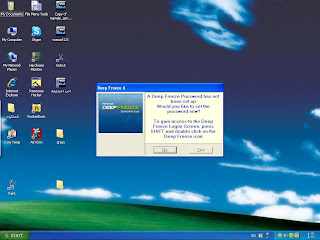لمن لا يعرف البرنامج Deep Freeze يقدم حماية مطلقة لنظام التشغيل ضد كل شي تقريبا
البرنامج لا غني عنه لهواة تجريب و اختبار البرامج او اذا كان يشاركك الكمبيوتر العديد من الاشخاص
بعد تركيب البرنامج يقوم بتجميد نظام التشغيل و الغاء اي تغيرات تطرا علي الجهاز بغض النظر عن مسببها بمجرد اعادة التشغيل
فيبقي علي الويندوز سريعا و نظيفا
مزاياه :
1 خفيف جدا فلن تشعر باي بطيء عند العمل به
2 حماية مطلقة ضد الفيروسات او Spyware باختلاف انواعها بدون الحاجة الي تثبيت Anti virus
3 بامكانك اختيار الدريفات التي ترغب بحمايتها
4 يعمل علي جميع انظمة التشغيل
5 سهل التشغيل
6 امكانية ايقافه او حتي ازالته بسهولة
7 بامكانك الان تجريب الاف البرامج مع ابقاء نظيفا و سريعا

اولا حمل البرنامج من هذا الموقع : الرابيدشير: http://takemyfile.com/138650 اومن ميجاابلود: http://takemyfile.com/138654 اومن ميجاشير: http://takemyfile.com/138656
او من الموقع الرسمى للبرنامج وهذا افضل http://www.faronics.com/html/choose.asp
ثانيا: افتح البرنامج كما فى الصورة التالية:
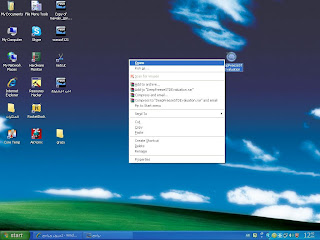 سوف تظهر لك الصورة التالية وفيها يسألك البرنامج هل تريد ان تجمد c وdوeوf لو عاوز تجمد الجهاز كلة اختارهم كلهم اما لو عاوز نجمد السى بس اختار c وضع عليها علامة صح وبهذا انت تجعل السى محمية تماما من اى فيرس او اى عبث من الاطفال لان البرنامج سيقوم باعادة النظام كما كان تلقائيا وبالتالى انت لا تحتاج الى انتى فيرس نهائيا على جهازك وانا انصح كل من يستخدم الكمبيوتر وهو لا يجيدة تماما باستخدام هذا البرنامج الرائع
سوف تظهر لك الصورة التالية وفيها يسألك البرنامج هل تريد ان تجمد c وdوeوf لو عاوز تجمد الجهاز كلة اختارهم كلهم اما لو عاوز نجمد السى بس اختار c وضع عليها علامة صح وبهذا انت تجعل السى محمية تماما من اى فيرس او اى عبث من الاطفال لان البرنامج سيقوم باعادة النظام كما كان تلقائيا وبالتالى انت لا تحتاج الى انتى فيرس نهائيا على جهازك وانا انصح كل من يستخدم الكمبيوتر وهو لا يجيدة تماما باستخدام هذا البرنامج الرائع بعد ذلك اتبع الصور التالية : اختر موافقaccept
بعد ذلك اتبع الصور التالية : اختر موافقacceptثم نيكستnext
 ستظهر لك الصورة التالية اختر نكست فقطnext
ستظهر لك الصورة التالية اختر نكست فقطnext واخيرا اضغط finish او انهاء سوف يطالبك البرنامج باعادة تشغيل الجهاز اضغط موافقة ثم انتظر حتى يعيد الجهاز تشغيل نفسة اتوماتيكيا.ثم ستظهر لك هذة الصورة بعد اعادة التشغيل اختر منها yes
واخيرا اضغط finish او انهاء سوف يطالبك البرنامج باعادة تشغيل الجهاز اضغط موافقة ثم انتظر حتى يعيد الجهاز تشغيل نفسة اتوماتيكيا.ثم ستظهر لك هذة الصورة بعد اعادة التشغيل اختر منها yesملحوظة هذة الصورة ستختفى تلقائيا اذا لم تضغط yes بعد 30 ثانية
بعد ذلك سيطالبك البرنامج بادخال الرقم السرى واعادة ادخالة اختر اى رقم سرى تحبة ثم اعد ادخالة واعد تشغيل الجهاز
ثم تظهر الصورة التالية لك وبها ثلاث خيارات
الاول لتشغيل الحماية الان يعنى تعيد تشغيل الجهاز فقط لاغير
الثانى لتشغيل الحماية بعد عدد معين من اعادة التشغيل
يعنى لو اخترت الرقم واحد يعنى بعد ماتطفى الجهاز وتشغلة هتبدا الحماية اما لو اخترت العدد 2 يعنى بعد ما تطفىء الجهاز ولكن مرتين متتاليتين
الثالث لمنع الحماية نهائيا

ملحوظة هامة جدا جميع الخيارات السابقة لا تنفذ الا بعد اعادة التشغيل حتى اختيار الرقم السرى لا يفعل الابعد اعادة التشغيل

والصورة الاتية توضح الخيارات السابقة كتابيا:
تبقى فقط بعد اختيارك ماتريدة ان تختار الخيار apply an reboot
وسوف يعيد الجهاز تشغيل نفسة
والان انتهينا من شرح التعامل مع البرنامج من البداية لكن الان سا شرح كيفية تغيير الخيارات السابقة ان اردت وازالة البرنامج ايضا
اولا لتغيير الخيارات او ايقاف الحماية كل ما عليك فعلة هو:
الضغط المزدوج على ايقونة البرنامج وهى موجودة بجوار الساعة فى شريط المهام وفى نفس الوقت الضغط على مفتاح shift فى الكيبورد
ومن ثم ادخال الرقم السرى لك والضغط ok
ستظهر الصورة السابقة التى بها الخيارات التى تم شرحها ولايقاف الحماية نختار الخيار الثالث ونعلم علية ثم نختار apply and reboot
وسوف يعيد الجهاز التشغيل وستظهر على ايقونة البرنامج التى بجوار الساعة علامة اكس بالاحمر اى ان البرنامج موقوف عن العمل.
ولاعادة البرنامج للعمل نضغط دبل كليك على البرنامج وفى نفس الوقت shift
ومن ثم نختار الخيار الاول او الثانى كما شرحت فى السابق ونعيد تشغيل الجهاز او فقط نضغط ok ونعيد التشغيل عندما نريد.
ولتعيديل الباسوورد نختار من قائمة البرنامج كلمة password
ومن ثم ندخل الباسوورد الجديد ونعيد ادخالة
ويوجد خيار ثالث اسمة clone وهذا الخيار لا تستخدمة فهو للتبرع فقط للشركة المنتجة او
والان مع اهم جزء وهو كيفية ازالة البرنامج من جهازك ان اردت ذلك:
لازالة البرنامج كل مع عليك فعلة هو الضغط على البرنامج نفسة وليس على ايقونتة يعنى البرنامج اللى انت حملتة من النت
وبعد الضغط ستظهر لك شاشة البرنامج وبها خيار
uninstall
بدلا من خيار install
ولكن البرنامج سيطالبك فى البداية بالرقم السرى لك ادخلة ثم اضغط على كلمة
uninstall
ثم اوكى وسيعيد الجهاز التشغيل وهكذا نكون قد ازلنا البرنامج نهائيا